Cara Membuat Daftar Putar di Apple Music dan Menyortirnya di iPhone
Bermacam Macam / / April 05, 2023
Dengan diperkenalkannya Hi-Res Lossless dan Audio Spasial, Apple Music mengumpulkan cukup banyak pujian dan popularitas. Namun, kekurangan yang baru saja diatasi adalah kurangnya opsi untuk mengurutkan lagu dalam daftar putar. Untungnya, kami sekarang memiliki fitur itu. Berikut cara membuat daftar putar di Apple Music dan mengurutkannya berdasarkan preferensi Anda.
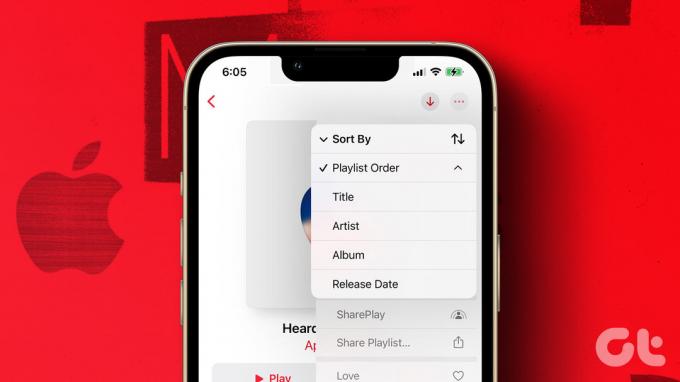
Dengan tambahan fitur ini, kami rasa kumpulan tools untuk membuat playlist di Apple Music kurang lebih lengkap. Namun, jika Anda baru mengenal Apple Music, dan sangat bergantung pada penggunaan daftar putar untuk mendengarkan musik, Anda berada di tempat yang tepat. Kami akan menunjukkan semuanya kepada Anda mulai dari membuat daftar putar di Apple Music. Jadi, mari kita mulai.
Cara Membuat Daftar Putar di Apple Music
Inilah cara Anda dapat membuat daftar putar Musik Apple di iPhone Anda.
Langkah 1: Pertama, buka bagian Perpustakaan di bilah alat dan ketuk Daftar Putar.
Langkah 2: Pilih 'Daftar Putar Baru...'.


Langkah 3: Terakhir, tambahkan nama dan sedikit deskripsi ke daftar putar Anda, dan ketuk Selesai.
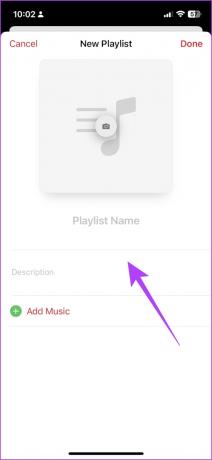
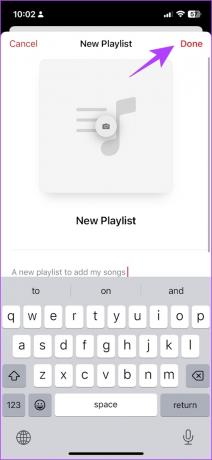
Itu dia. Anda sekarang akan menemukan daftar putar baru di perpustakaan Anda, dan kemudian Anda dapat menambahkan lagu ke dalamnya. Namun, jika Anda tidak yakin bagaimana melakukannya, Anda dapat membaca bagian selanjutnya dari artikel ini.
Cara Menambahkan Lagu ke Daftar Putar Musik Apple di iPhone
Langkah 1: Di layar lagu yang sedang diputar, ketuk ikon tiga titik.
Langkah 2: Ketuk 'Tambahkan ke Daftar Putar'.


Namun, jika Anda ingin menambahkan lagu yang Anda cari di Apple Music, Anda dapat mengetuk ikon tiga titik untuk menemukan opsi menambahkannya ke daftar putar.
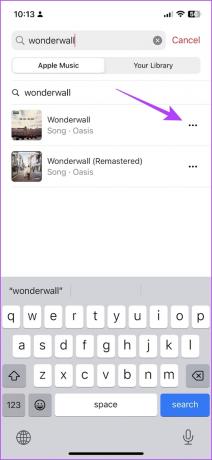

Langkah 3: Pilih daftar putar dari daftar.
Setelah selesai, Anda akan mendapatkan konfirmasi bahwa lagu tersebut telah ditambahkan ke daftar putar.


Jadi, beginilah cara Anda membuat daftar putar di Apple Music. Tapi, tahukah Anda bahwa Anda juga bisa membuat smart playlist di Apple Music? Mari kita pahami apa artinya dan bagaimana membuatnya.
Cara Membuat Daftar Putar Cerdas di Apple Music di iPhone Anda
Anda dapat membuat daftar putar cerdas di Apple Music dengan membuat pintasan di Aplikasi pintasan. Yang perlu Anda lakukan hanyalah menjalankan pintasan sesekali untuk memperbarui daftar putar. Ikuti.
Langkah 1: Buka aplikasi Pintasan di iPhone Anda.
Langkah 2: Ketuk ikon +.


Langkah 3: Ketuk pada bilah pencarian dan ketik Musik.

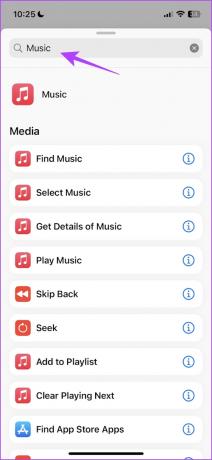
Langkah 4: Pilih opsi Temukan Musik.

Langkah 5: Selanjutnya, ketuk opsi Sort By dan pilih Play Count
Ini membuat pintasan yang membaca musik Anda dengan 'Jumlah Putar', yaitu berapa kali Anda memutar lagu itu.


Langkah 6: Selanjutnya, ketuk Order dan pilih Biggest First.

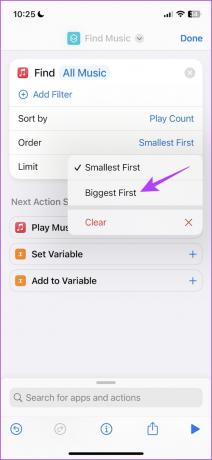
Langkah 7: Sekarang, aktifkan sakelar untuk Batasi.
Langkah 8: Ketuk ikon + dan tetapkan batas yang Anda inginkan.
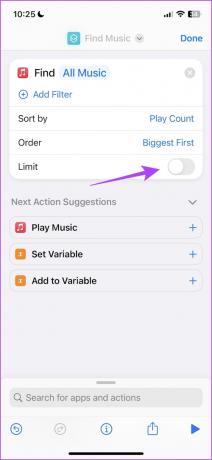

Langkah 9: Ketuk pada bilah Pencarian di bagian bawah dan cari Musik.
Langkah 10: Gulir ke bawah dan pilih Buat Daftar Putar.
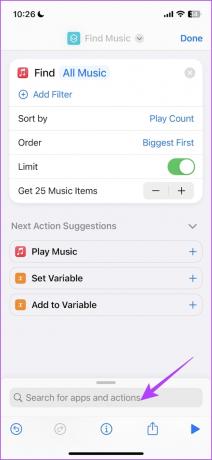

Langkah 11: Sekarang, ketuk Daftar Putar dan pilih 'Tanya Setiap Saat' dari bilah alat.
Langkah 12: Terakhir, ketuk selesai.


Langkah 13: Ketuk tombol putar di bagian bawah untuk menjalankan pintasan.
Langkah 14: Beri nama daftar putar pintar Anda dan ketuk Selesai.
Ini akan membuat daftar putar cerdas yang menampilkan 25 lagu Teratas Anda, atau nomor apa pun yang Anda pilih. Untuk memperbaruinya secara berkala, cukup jalankan pintasan.


Jadi, itulah cara Anda membuat daftar putar cerdas di Apple Music. Sekarang kita tahu semua cara berbeda untuk membuat daftar putar, mari kita pahami cara mengurutkan daftar putar di musik Apple.
Cara Mengurutkan Daftar Putar Musik Apple di iPhone
Anda mungkin tidak selalu lebih suka cara default pengaturan daftar putar dan lagu-lagu di dalam daftar putar di Apple Music. Seperti yang disebutkan sebelumnya, fitur ini datang terlambat ke Apple Music, tetapi sekarang kami memilikinya, inilah cara Anda mengurutkan daftar putar dan lagu di dalamnya.
Urutkan Lagu di Daftar Putar Apple Music
Langkah 1: Buka bagian Perpustakaan di Apple Music dan pilih Daftar Putar.
Langkah 2: Setelah Anda membuka daftar putar, ketuk ikon tiga titik.


Langkah 3: Ketuk opsi Urutkan Berdasarkan.
Langkah 4: Sekarang, Anda akan melihat beberapa opsi penyortiran. Pilih yang disukai untuk mengurutkan lagu.


Dan begitulah cara Anda mengubah urutan lagu dalam daftar putar di Apple Music. Selanjutnya, mari kita lihat cara mengurutkan urutan daftar putar di perpustakaan Anda.
Urutkan Urutan Daftar Putar di Perpustakaan Apple Music Anda
Langkah 1: Buka bagian Perpustakaan di Apple Music dan pilih Daftar Putar.
Langkah 2: Ketuk opsi Urutkan di sudut kanan atas.


Langkah 3: Dari opsi yang terdaftar, pilih yang disukai untuk mengurutkan Daftar Putar di perpustakaan Anda.

Itu semua yang perlu Anda ketahui tentang cara membuat daftar putar di Apple Music dan mengurutkannya sesuai keinginan Anda. Namun, jika Anda memiliki lebih banyak pertanyaan tentang hal yang sama, lihat bagian selanjutnya.
FAQ tentang Membuat dan Mengurutkan Daftar Putar Apple Music di iPhone
Tidak ada batasan jumlah daftar putar yang dapat Anda buat di Apple Music.
Ya. Cukup klik ikon tiga titik di daftar putar dan ketuk Tambahkan ke Daftar Putar untuk menambahkan semua lagu ke daftar putar lain.
Tidak ada batasan jumlah lagu yang dapat Anda tambahkan ke daftar putar Apple Music.
Buka daftar putar yang ingin Anda tambahkan ke perpustakaan Anda dan ketuk ikon + di atas daftar putar.
Anda dapat membagikan daftar putar di Apple Music, tetapi tidak dapat mengizinkan orang lain menambah atau menghapus lagu dari daftar putar tersebut.
Menavigasi Daftar Putar Anda Dengan Mudah
Nah, begitulah cara Anda membuat dan mengurutkan daftar putar di Apple Music sehingga Anda dapat menavigasinya dengan mudah. Dengan dirilisnya iOS 16.2, Apple juga telah menambahkan fitur karaoke ke Apple Music, dan kami sangat bersemangat untuk mencobanya. Sudahkah Anda mencobanya? Bagikan pemikiran Anda di komentar di bawah.
Terakhir diperbarui pada 28 Maret 2023
Artikel di atas mungkin berisi tautan afiliasi yang membantu mendukung Teknologi Pemandu. Namun, itu tidak mempengaruhi integritas editorial kami. Konten tetap berisi dan otentik.



